22 من النصائح والحيل المنقذة للحياة في Excel التي يجب معرفتها
نشرت: 2021-10-22Microsoft Excel هو أداة يستخدمها المحترفون والأفراد منذ عقود. في هذه المرحلة ، هناك المئات من الميزات التي يمكنك العثور عليها لإدارة جداول البيانات الخاصة بك بسهولة.
بينما توجد بدائل أبسط لبرنامج Microsoft Excel ، ستفقد العديد من الوظائف والحيل القوية التي يمكنك القيام بها باستخدام Excel. بالطبع ، أنت بحاجة إلى استثمار قدر معقول من الوقت في الاستفادة من كل جانب من جوانب قدرات Excel ، ولكن هذا ليس صعبًا بالضرورة.
في هذه المقالة ، سنركز على إبراز بعض النصائح والحيل الأكثر قيمة وتوفيرًا للوقت في Excel.
ملاحظة: قد لا يعرض الإصدار عبر الإنترنت (Office 365) أو إصدار الهاتف المحمول جميع الميزات المتوفرة في تطبيق سطح المكتب الأصلي على نظام Windows / Mac الخاص بك. إذا كنت تبحث تحديدًا عن خيار متاح عبر الإنترنت فقط ، فهناك خدمات جداول بيانات أخرى عبر الإنترنت للفرق.
وظيفة VLOOKUP
عند التعامل مع مجموعة كبيرة من البيانات ، قد يستغرق الأمر وقتًا طويلاً للعثور على شيء ما بناءً على الصفوف الخاصة بعمود معين.
ومع ذلك ، باستخدام الدالة VLOOKUP ، يمكنك بسهولة العثور على قيمة باستخدام صفوف وأعمدة معينة للتصفية. على سبيل المثال ، إذا كنت تريد عنوان البريد الإلكتروني لكل اسم تقوم بإدخاله ، فيمكنك استخدام هذه الوظيفة وتعديل الصيغة للحصول على النتيجة.
هكذا تبدو الصيغة:
=VLOOKUP(A2,A1:E5,3,FALSE) 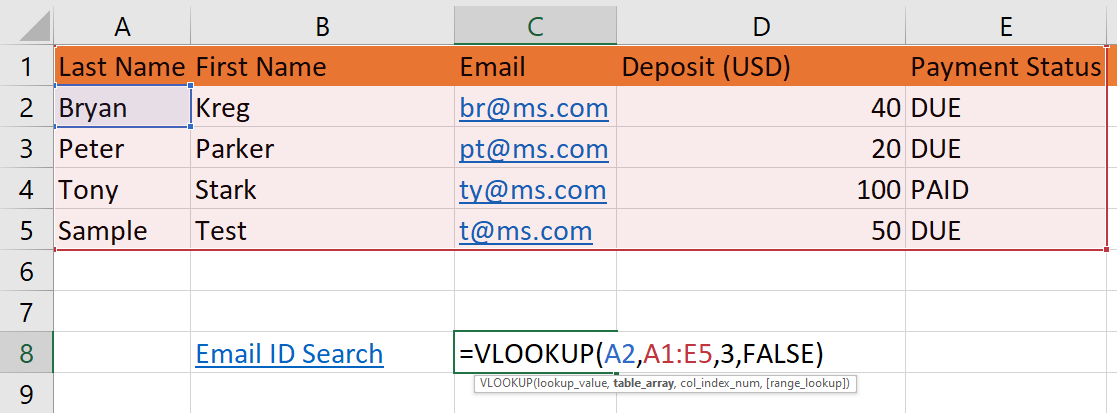
في هذه الحالة ، تبحث الوظيفة عن معرف البريد الإلكتروني (في العمود الثالث) لبريان في الصف الثاني (A2).
هنا ، أضفت نطاق الجدول بأكمله للبحث باستثناء الصف الأول. ولكن ، يمكنك قصر النطاق الخاص بك على C5 أو D5 إذا كنت ترغب في ذلك.
يمكنك أيضًا دمج وظيفة VLOOKUP مع وظائف أخرى مثل منطق IF. بالإضافة إلى ذلك ، يمكنك استخدام VLOOKUP لدمج البيانات من جداول متعددة نظرًا لأنها تشترك في حقل مشابه.
لاستكشاف المزيد حول VLOOKUP ، يمكنك الرجوع إلى المورد الرسمي بواسطة Microsoft. أيضًا ، قد ترغب في استكشاف جميع الوظائف الأخرى المتوفرة في Excel لتحقيق أقصى استفادة منها.
تحويل الصفوف إلى أعمدة
إذا كنت تريد نسخ عدد محدد من خلايا الصف (عموديًا) وترتيبها في صف واحد (تحويلها إلى أعمدة) ، يمكنك ببساطة استخدام خيار لصق تبديل الموضع.
- حدد نطاق الخلايا التي تريد تبديل موضعها.
- انسخها عن طريق إجراء control + C
- انقر فوق الخلية حيث تريد بدء التحويل
- انقر بزر الماوس الأيمن وحدد خيار لصق - تبديل.
إليك كيف تبدو:
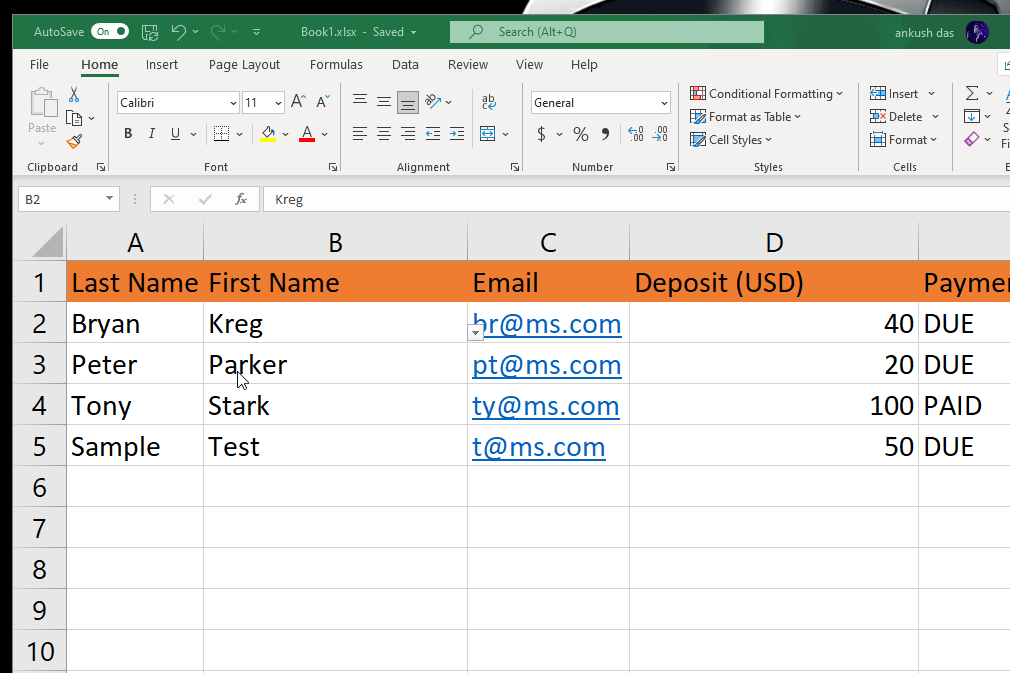
تلميحات فرز العمود
بالنسبة إلى الفرز الأساسي في عمود واحد ، يمكنك النقر فوق أي صف من العمود الذي تريد فرزه ثم النقر بزر الماوس الأيمن للعثور على خيار الفرز أو النقر فوق الزر "فرز وتصفية" كما هو موضح في الصورة أدناه.
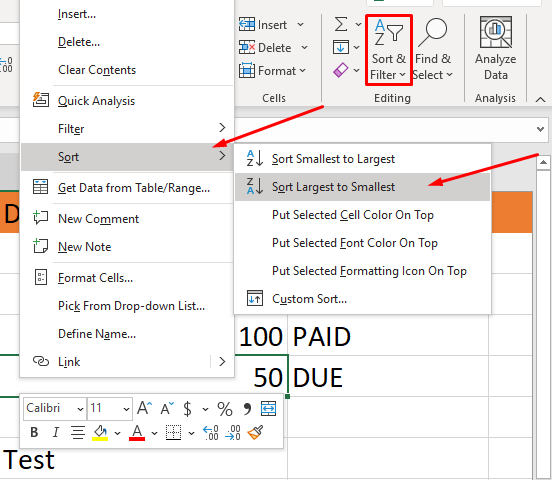
ستجد خيارين للاختيار من بينها وفقًا لمتطلباتك. عند النقر فوق أي منها ، يتم فرز الجدول بالكامل وفقًا لذلك.
عند العمل مع أعمدة متعددة ، يمكنك استخدام الاختصار ALT + A + S + S لفتح مربع الحوار حيث يمكنك تحديد عدة أعمدة لفرزها.
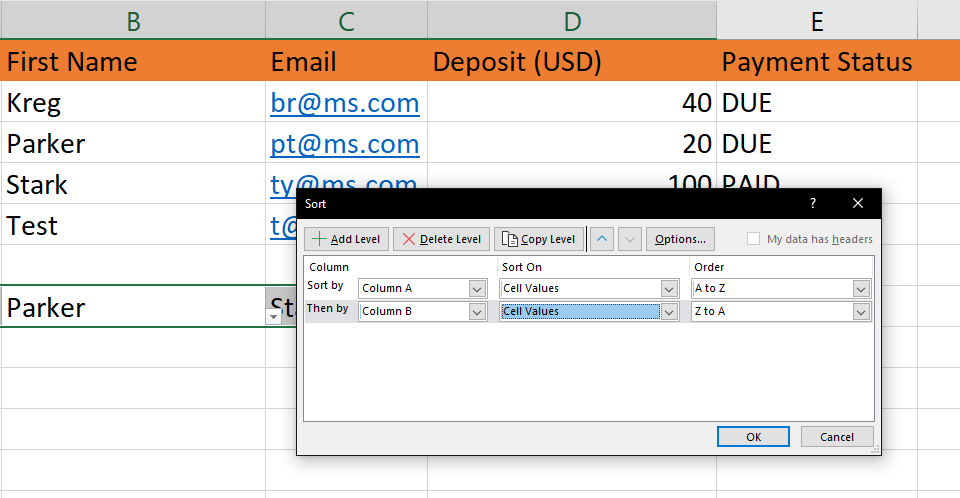
تأكد من تمكين الخيار "تحتوي بياناتي على رؤوس" إذا كانت بياناتك تحتوي على رؤوس.
تحليل سريع
ربما لاحظت رمز البرق عند تحديد نطاق. انقر فوق ذلك للوصول إلى الوظائف السريعة التي تساعدك في تحديد التكرارات وإضافة مخطط وعد الإجماليات والمزيد.
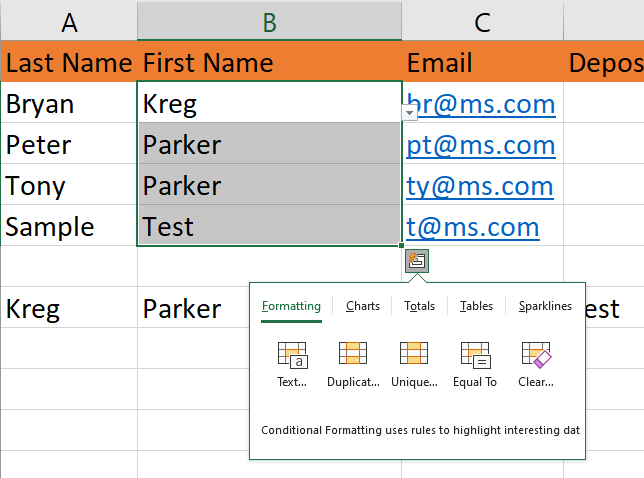
يمكن الوصول إليه أيضًا باستخدام الاختصار CTRL + Q.
التفاف النص للحد منه في خلية
مهما كان الأمر ، فنحن دائمًا نعيد تغيير حجم الصفوف / الأعمدة أكثر مما نريد. عندما يتعلق الأمر بالتعامل مع الأرقام ، فهذا ممكن.
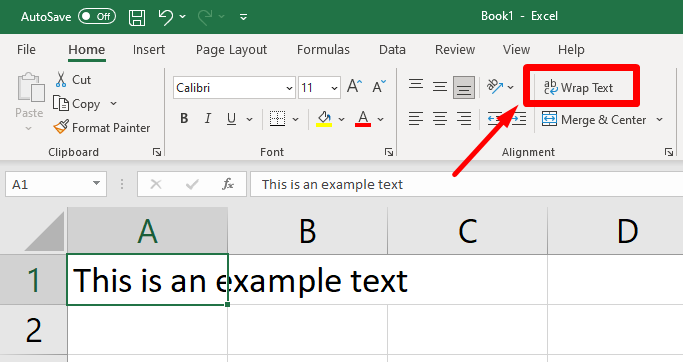
ومع ذلك ، عندما يتعلق الأمر بكتابة نص أطول من طول الخلية ، فقد يبدو الأمر محيرًا. على الرغم من بقاء النص في نفس الخلية ، يبدو أنه يندمج مع صفوف أخرى ، كما هو موضح في الصورة أعلاه.

لذلك ، في هذه الحالة ، كل ما عليك فعله هو النقر على " التفاف النص " لاحتواء المعلومات في خلية واحدة.
أضف عدة صفوف / أعمدة بسرعة
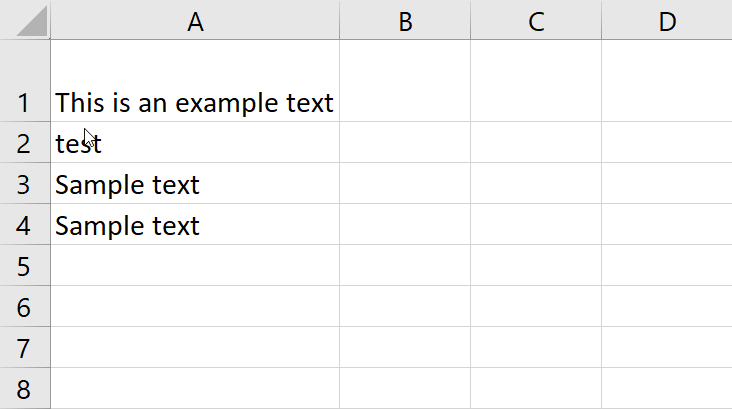
لإضافة صف واحد ، تحتاج إلى النقر بزر الماوس الأيمن والضغط على "إدراج" لإضافة صف / عمود.
وإذا كنت ترغب في إضافة صفوف أو أعمدة متعددة ، يمكنك تحديد عدد الصفوف أو الأعمدة ثم الضغط على " إدراج ".
Ctrl + Shift لتحديد صفوف / أعمدة متعددة
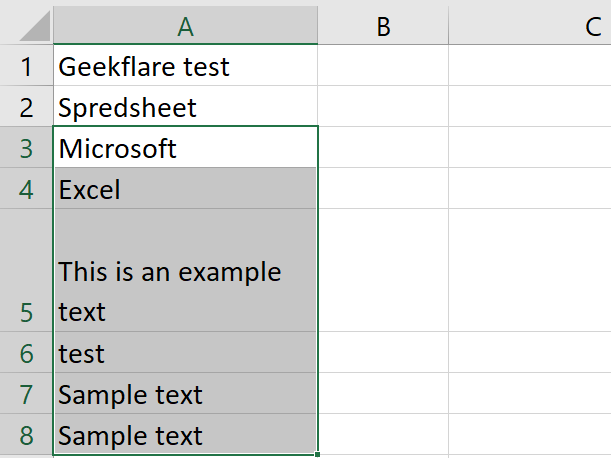
عند بدء استخدام Microsoft Excel ، لا يمكنك الهروب من استخدام الماوس للتنقل في كل شيء إلا إذا كنت مرتاحًا بالفعل باستخدام اختصارات لوحة المفاتيح.
لذلك ، لمساعدتك على توفير الوقت من سحب الصفوف / الأعمدة التي لا نهاية لها حتى تضغط على التحديد المطلوب ، اضغط على Ctrl + Shift ثم استخدم أزرار الأسهم على لوحة المفاتيح لمتابعة اختيارك.
أضف قائمة منسدلة
من السهل تحديد قيمة عند إضافة قائمة منسدلة إلى الورقة. لكن كيف تفعل ذلك؟
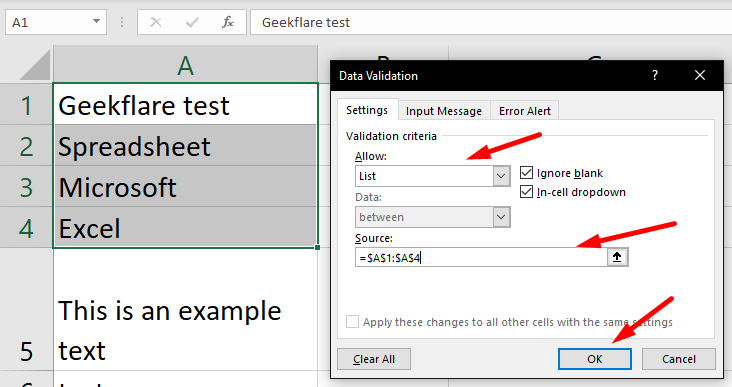
تحتاج أولاً إلى تقديم قائمة القيم التي تريد رؤيتها في القائمة المنسدلة في جزء ما من جدول البيانات باسم "المصدر".
بعد ذلك ، كل ما عليك فعله هو تحديد الخلية حيث تريد القائمة المنسدلة واختيار الخلايا المصدر. بمجرد الانتهاء من ذلك ، تحتاج إلى التنقل في طريقك إلى "التحقق من صحة البيانات " ضمن قائمة " البيانات " وتغييرها إلى " قائمة " أثناء تحديد المصادر.
الجداول المحورية
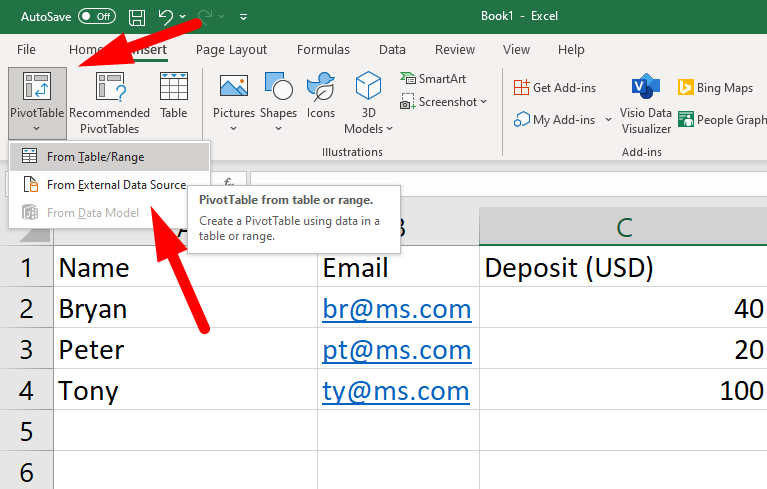
عندما تتعامل مع المزيد من البيانات في متناول اليد ، من الضروري تلخيصها. ليس فقط كمجرد نظرة عامة ، ولكن القدرة على الحصول على العدد الإجمالي لجميع الأرقام هي ميزة توفر الوقت.
سوف تساعدك الجداول المحورية في ذلك. تحتاج فقط إلى إدراج جدول محوري واختيار مصدر بيانات (من ورقة موجودة أو مصادر خارجية).
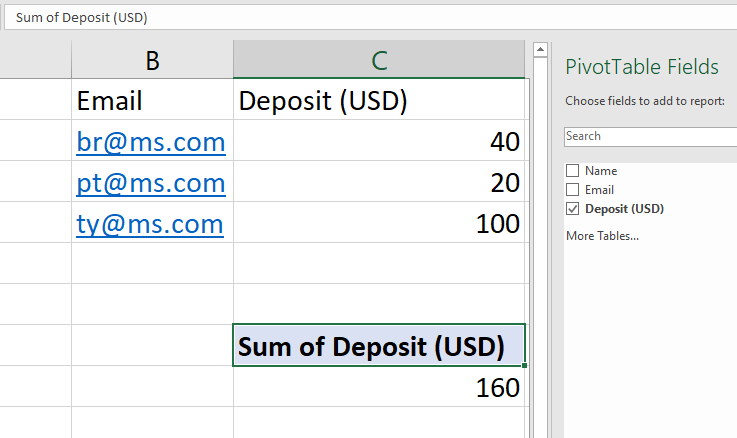
بمجرد الانتهاء من ذلك ، سيتيح لك التنقل عبر مجموعات البيانات المختلفة ويتيح لك معرفة المجموع أو المتوسط بسرعة أثناء التصفية من خلالها.
إزالة الإدخالات المكررة
بينما يجب أن تهدف دائمًا إلى تجنب تكرار المعلومات في جدولك ، يوفر لك Excel طريقة سريعة للتخلص منها.
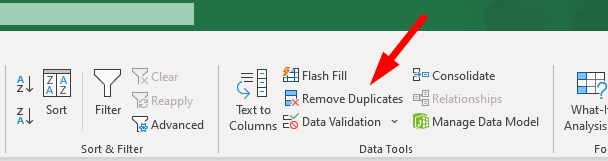
يجب عليك تحديد الصف أو العمود الذي تريد تنظيفه والنقر فوق " إزالة التكرارات ". سيطالبك بتأكيد التحديد أو تغييره وحذفه عند المتابعة.
التعبئة التلقائية والتعبئة السريعة لملء القيم تلقائيًا
عندما يكون لديك نمط معين من البيانات للعمل به ، يمكن أن تساعدك ميزات الملء التلقائي والتعبئة السريعة في إنجاز المهام بشكل أسرع.
لنفترض أنه يتعين عليك إدخال أرقام قائمة للطلاب الذين يتبعون نمطًا / فجوة. بعد إدخال قيمتين أو ثلاث قيم في الصف أو العمود ، يجب عليك تمديد التحديد لملء الباقي تلقائيًا.
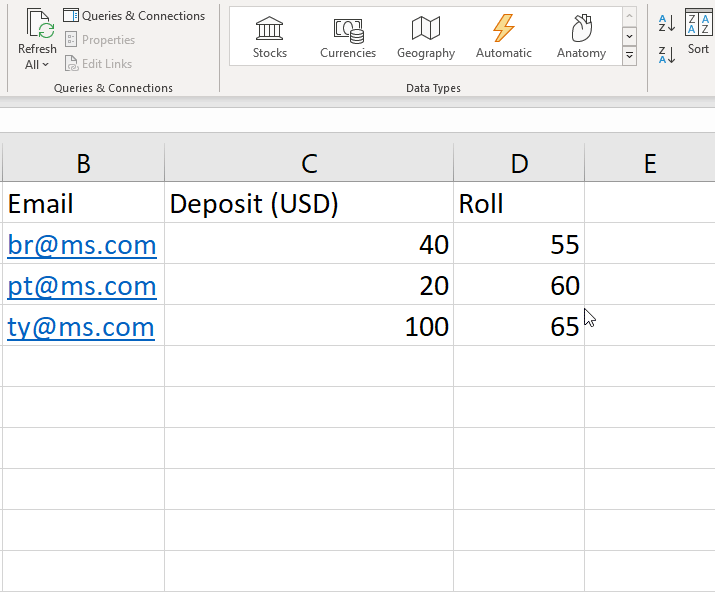
وبالمثل ، لنفترض أن لديك حقلين ، "الاسم الأول" و "الاسم الأخير" ولكنك تريد عمودًا آخر للاسم الكامل ، سيكون Flash Fill مفيدًا هنا.

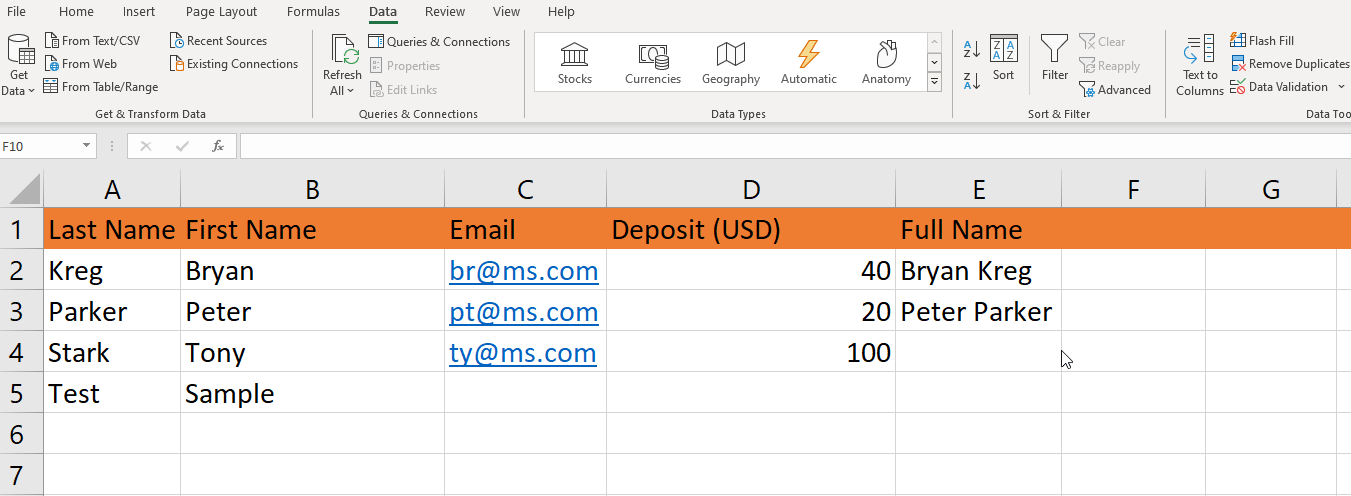
سيكون عليك تحديد عدد الصفوف التي تريد ملؤها بالقيم الحالية والنقر على خيار " Flash Fill ". سيتم ملء باقي الحقول الفارغة في اختيارك تلقائيًا.
تقسيم النص إلى أعمدة
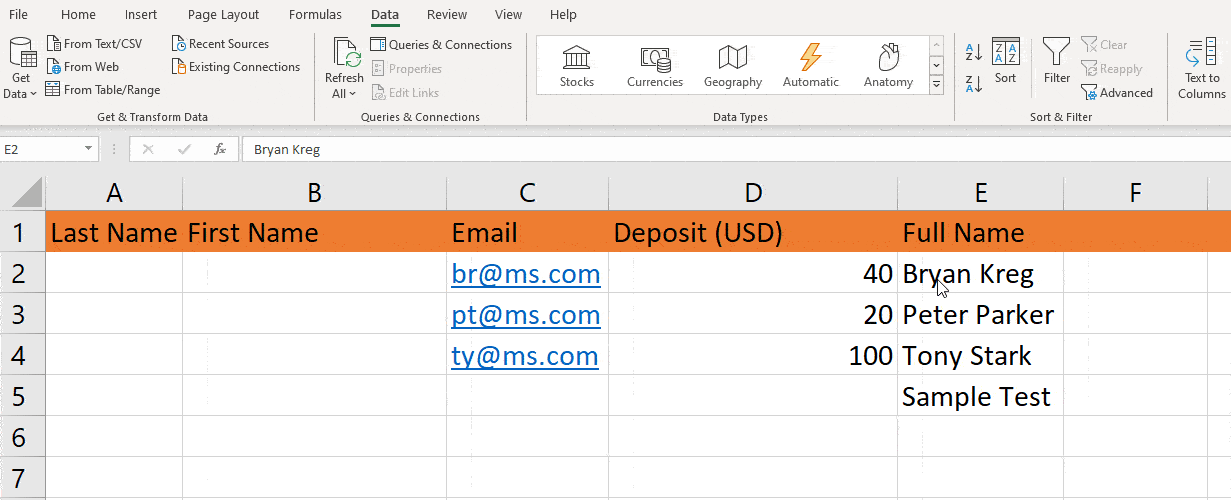
افترض أن لديك عمودًا نصيًا تريد تقسيمه إلى عمودين أو أكثر ؛ يمكنك القيام بذلك باستخدام خيار " نص إلى أعمدة ".
كما هو موضح في GIF أعلاه ، تحتاج إلى تحديد القيمة التي تريد تحويلها واختيار الخلايا الوجهة. يمكنك تعيين القواعد لتقسيم النص (بالمسافات وعلامة الجدولة والفاصلة والمزيد).
بدلاً من إنشاء إدخالات متعددة يدويًا من عمود واحد ، يمكنك نقلها باستخدام هذه الميزة الصغيرة الأنيقة تلقائيًا.
إخفاء ورقة العمل
بالنظر إلى أن مصنف Excel يمكن أن يتضمن عدة أوراق عمل ، فقد تحتاج إلى إخفاء بعضها فقط لتقييد ما تشاهده أو للخصوصية.
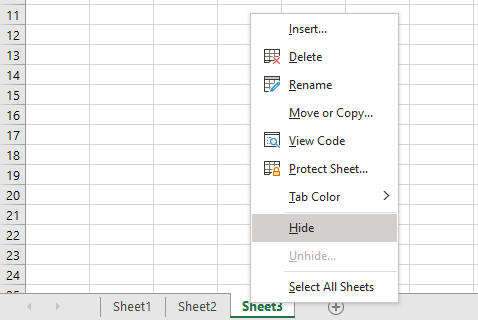
يترك معظم المستخدمين جميع أوراق العمل في العرض تشوش كل المساحة. يمكنك تبسيط عملك بإخفاء ما ليس ضروريًا على الفور. كل ما عليك فعله هو النقر بزر الماوس الأيمن على ورقة العمل والضغط على " إخفاء " كما هو موضح في لقطة الشاشة.
استخدم دالة IF المنطقية لملء القيم
لنفترض أنك أضفت عمود حالة الدفع في ورقة ، وتحتاج إلى أن تكون "مدفوعة" عندما يودع شخص ما 100 دولار و "مستحق" إذا دفع شخص ما أقل من 100 دولار. بالطبع ، هذا مجرد مثال. يمكنك إضافة مجموعة متنوعة من الوظائف المنطقية وتسهيل الأمور.
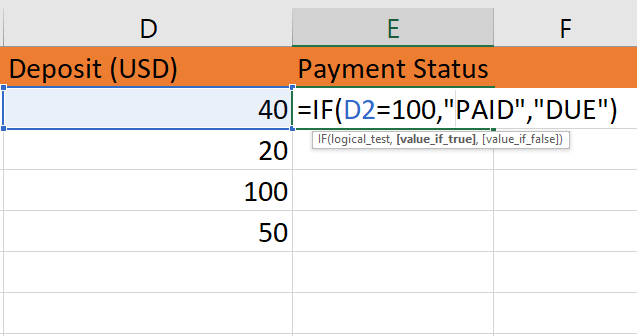
كل ما عليك فعله هو إضافة منطق إلى الخلية حيث تريد الحالة مثل:
=IF(D2=100,"PAID","DUE")هنا ، تشير D2 إلى الخلية المفردة للعمود.
يمكنك استكشاف موارد مساعدة Microsoft لمعرفة المزيد حول الوظائف المنطقية المتاحة وكيفية استخدامها.
التقط لقطة شاشة وأضفها إلى Excel
إذا كنت ترغب في إضافة لقطة شاشة لبرنامج / windows نشط إلى ورقة Excel الخاصة بك ، فلن تضطر إلى استخدام أداة لقطة شاشة (أو أداة قص) بشكل منفصل ثم إضافة الصورة يدويًا.
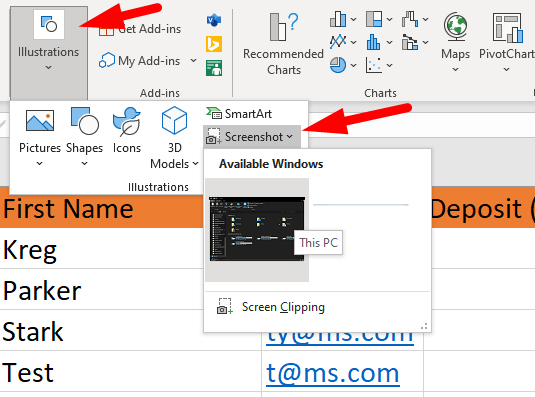
توجه إلى قسم القائمة "إدراج" وانتقل في طريقك من خلال " الرسوم التوضيحية " إلى " لقطة الشاشة ". عند النقر فوقه ، يمكنك ملاحظة الصور المصغرة للنوافذ النشطة التي تم إطلاقها على جهاز الكمبيوتر الخاص بك. ما عليك سوى اختيار الشخص الذي تريده ، وستتم إضافته بسلاسة.
تنسيق شرطي لتعيين ألوان الخلية تلقائيًا
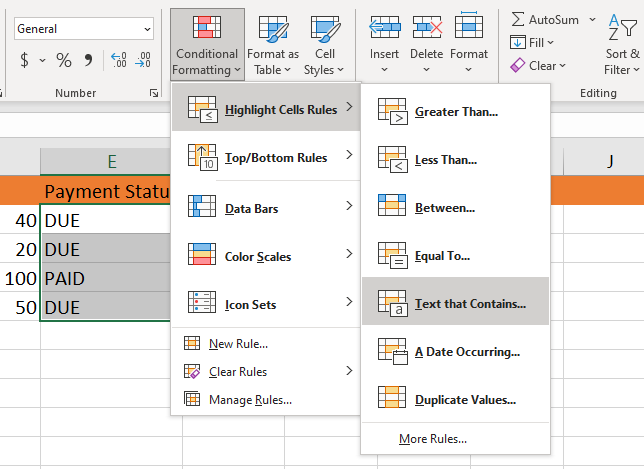
بدلاً من تنسيق الخلايا بشكل فردي لفهم بياناتك ، يمكنك توفير الوقت باستخدام التنسيق الشرطي.
باستخدام هذه الميزة ، يمكنك استخدام القواعد الموجودة مسبقًا أو إنشاء قواعد جديدة ، وعندما يتم استيفاء الشرط ، سيتم تلوين الخلية حسب تفضيلاتك. إنها إحدى الحيل الأكثر شيوعًا لجعل جدول البيانات جذابًا بصريًا وتحسين وضوح بياناتك.
أدخل ارتباط تشعبي باستخدام Ctrl + K.
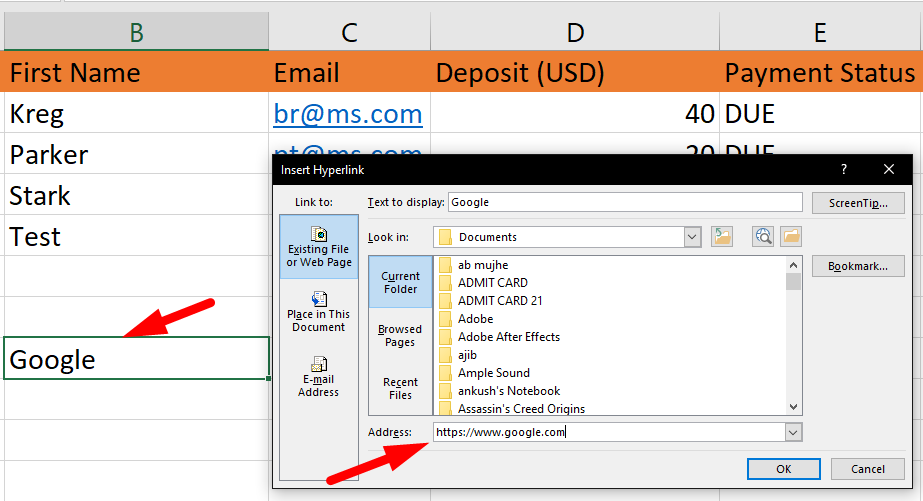
إذا كان لديك نص في ورقة Excel لإدراج ارتباط تشعبي ، فحدد النص / الخلية ، واضغط على Ctrl + K ، وأدخل عنوان URL لصفحة الويب التي تريد ربطها.
كيف تضيف تعليقا على خلية معينة؟
يمكنك إضافة تعليق إلى خلية معينة إذا كنت ترغب في ترك رسالة أو تقديم ملاحظات. يظهر مؤشر أو علامة صغيرة في زاوية الخلية عند إضافة تعليق. يمكن تعديل التعليق أو إزالته حسب الضرورة.
Shift + F2 هو اختصار لإضافة التعليقات ، ويمكنك أيضًا النقر بزر الماوس الأيمن واختيار إدراج تعليق ، كما في المثال أدناه.
لديك خيار التعليق على خلية واحدة أو عمود أو صف.
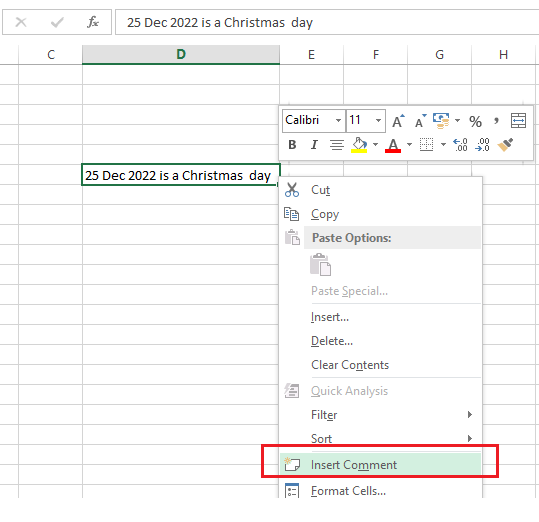
كيفية تخصيص اللون لأوراق Excel؟
لتغيير تركيبة الألوان وتخصيص كل سمة من سمات ورقة Excel الخاصة بك.
انتقل إلى تخطيط الصفحة -> الألوان وحدد تخصيص الألوان ، كما هو موضح أدناه. سيعرض الصندوق الجديد موضوعات مختلفة ، كما هو موضح في الصورة أدناه.
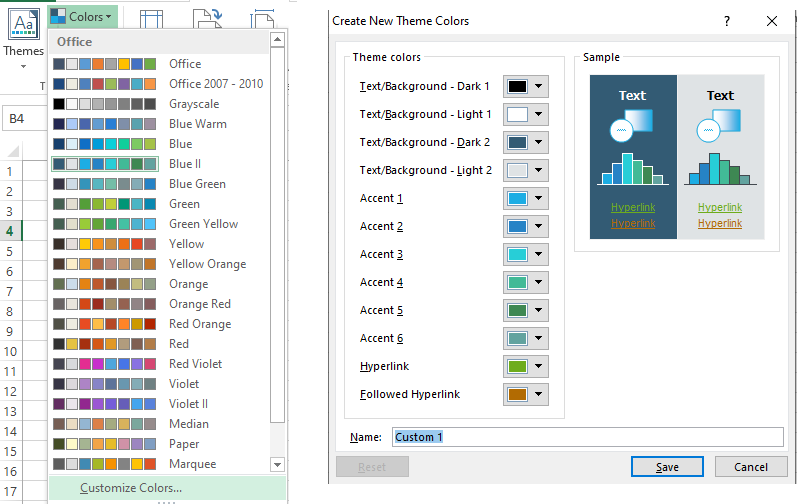
كيفية تحديد وحذف القيم المكررة؟
تتمثل تقنية إزالة الأرقام أو البيانات المكررة من ورقة Excel في تمييزها بلون معين قبل حذفها.
لتمييز الرقم المكرر ، انقر فوق قواعد تمييز الخلايا من علامة التبويب تنسيق شرطي في علامة التبويب الصفحة الرئيسية ، ثم انتقل إلى القيم المكررة ، كما هو موضح في لقطة الشاشة أدناه.
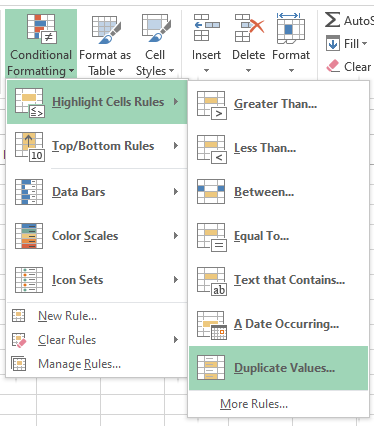
يمكنك استخدام مجموعة متنوعة من مجموعات الألوان للإشارة إلى القيم المكررة في ورقة Excel بعد تحديد خيار تكرار القيم ، كما هو موضح في الصورة أدناه.
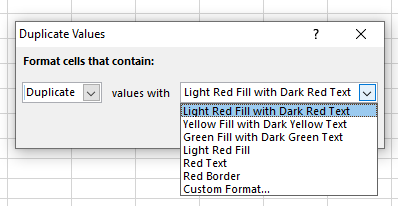
سيتم تمييز القيم المكررة في ورقة Excel بعد اختيار اللون ، كما هو موضح في الصورة أدناه.
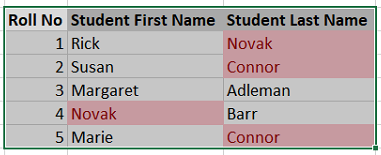
المهمة التالية هي حذف القيم المكررة من الورقة.
انتقل إلى منطقة البيانات في قائمة Excel وحدد إزالة التكرارات ، كما في الصورة أدناه. لقد أكملت مهمة إزالة كل المحتوى المكرر من مصنف Excel الخاص بك.
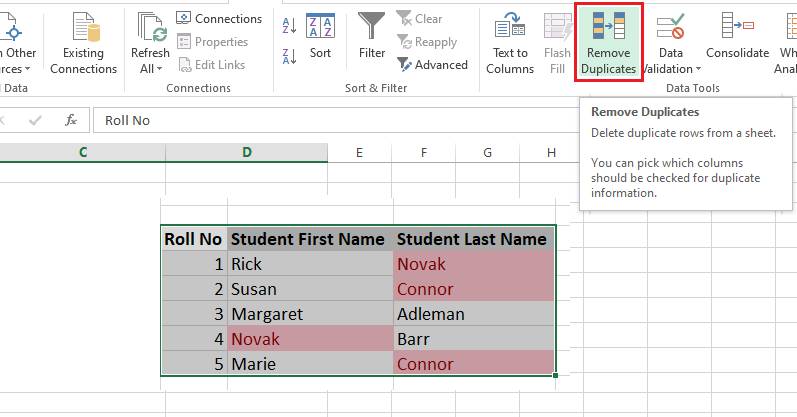
تنسيق
إذا كنت ترغب في تغيير مظهر الخلية دون تغيير محتواها ، فحدد الخلية وانقر بزر الماوس الأيمن وانتقل إلى تنسيق الخلايا وستحصل على العديد من الخيارات لتنسيق الخلية المعينة كما هو موضح أدناه.
يمكن تطبيق التنسيق على عمود بأكمله أو صف بأكمله أو خلية معينة.
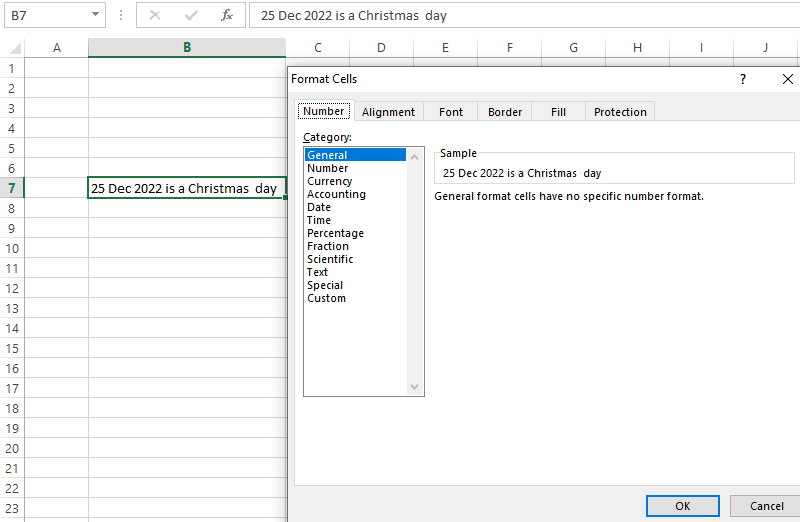
الخط مقطوع
إذا كنت ترغب في بدء سطر نص جديد أو توفير تباعد بين الأسطر أو فقرات النص في خلية Excel ، فمن السهل جدًا إدراج فاصل أسطر.
كما هو موضح في الصورة أدناه ، حدد خلية ورقة العمل ، ضع المؤشر في المكان الذي تريد إنشاء فاصل الأسطر فيه ، ثم اضغط على Alt + Enter .
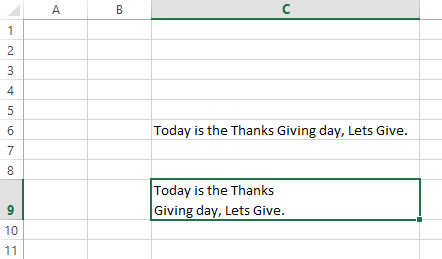
أطلق العنان للإمكانيات الكاملة مع برنامج Excel من Microsoft
بدمج بعض النصائح المفيدة المذكورة مع ميزات أخرى ، كن خبيرًا في استخدام Excel.
بالنسبة لمعظم المستخدمين ، قد يكون برنامج Microsoft Excel برنامجًا فقط عندما يكون جدول البيانات موضع تساؤل ، ولكن بالنسبة للمحترفين الذين يتعاملون مع التفوق كل يوم ، فإن معرفة هذه النصائح سيوفر الكثير من المتاعب والوقت.
بمجرد التعرف على بعض النصائح والحيل الشائعة ، يمكنك استكشاف المزيد بنفسك. أيضًا ، يمكن أن يكون مفيدًا إذا كنت تستخدم بعض الوظائف الإضافية المفيدة المتوفرة في Excel.
جرب هذه الأدوات السريعة للغاية لاستعادة كلمة مرور Excel بسرعة دون إتلاف ملفاتك.
